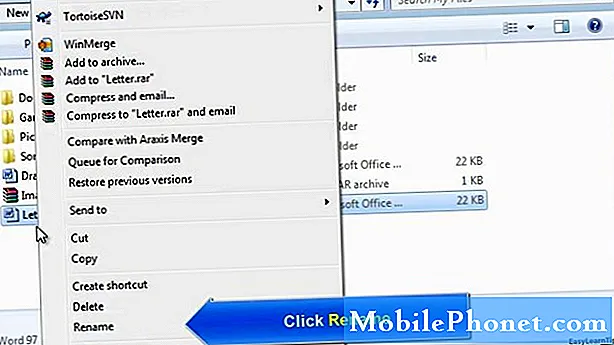Садржај
Поздрав и добродошли у данашњи # ГалакиС8 чланак о решавању проблема. Желели бисмо да решимо једну одређену грешку која се може догодити на С8 уређају (или било ком другом паметном телефону). Овај се односи на грешку у апликацији ИоуТубе која каже: „Постоји проблем са вашом мрежом [410].“ Ако наиђете на овај док користите апликацију ИоуТубе, погледајте наша решења у наставку како да то поправите.
Како да решите ИоуТубе „На вашем С8 постоји проблем са вашом мрежом [410]“
Гоогле нема приручник за грешке за своје апликације и услуге, тако да нема коначног и званичног објашњења зашто се појављује код грешке ИоуТубе 410. Али на основу околности које нам корисници пријављују, ИоуТубе „Постоји проблем са вашом мрежом [410] грешка је обично показатељ да је апликација изгубила везу са Гоогле серверима након замене мреже. Једно од нашег особља дошло је до ове грешке након преласка са ВиФи мреже на мобилну везу за пренос података. Нажалост, враћање на претходну мрежу уопште није решило проблем и на крају је обрисао податке апликације да би се вратио у радно стање.
Надамо се да нећете доћи до тачке да морате брисати податке апликације, па испробајте кораке за решавање проблема које смо за вас изнели у наставку.
Поправка # 1: Поново покрените С8
Већина мањих кварова у апликацији може се решити једноставним поновним покретањем. Ово важи за било који паметни телефон, Андроид или не. ИоуТубе грешка 410 може указивати на проблем са везом, али је подједнако лако може покренути непозната грешка на уређају. Поновним покретањем С8 у основи освежавате систем, укључујући и то како функционише апликација ИоуТубе.
Решење бр. 2: Проверите да ли постоји ИоуТубе
Не очекује се да свака веб локација, чак и она велика попут ИоуТубеа, ради 100% времена. Иако је врло ретко да Гоогле-ове услуге попут ИоуТубе пропадну, и даље постоји шанса да можда не ради исправно или уопште не функционише у вашем подручју. Такође је могуће да постоји проблем са системом вашег мобилног оператера или добављача интернет услуга који утиче на ИоуТубе. Да бисте проверили да ли ИоуТубе функционише, покушајте да му приступите помоћу веб прегледача на телефону. Ако имате други уређај који је повезан на исту мрежу као и ваш С8, преко њега можете и да верификујете ИоуТубе. Ако је ИоуТубе покренут, пређите на следеће кораке.
Поправка # 3: Поново покрените апликацију
Поновно покретање уређаја у овом случају можда неће функционисати, па је следећа добра ствар затворити апликацију ИоуТубе, а затим је поново покренути. Док сте на почетном екрану, притисните дугме Недавно (оно с леве стране дугмета Почетна), потражите апликацију ИоуТубе и тапните на Икс да га затвори. Након отварања, проверите да ли ће апликација сада радити без грешке.
Поправка # 4: Присилно зауставите ИоуТубе
Поновно покретање апликације понекад није довољно. Ако се проблем и даље јавља након затварања и поновног отварања апликације, следећи корак за решавање проблема је покушај принудног затварања, ево како:
- Отворите апликацију Подешавања.
- Додирните Апликације.
- Померите се надоле, потражите апликацију ИоуТубе и додирните је.
- Додирните дугме ФОРЦЕ ЦЛОСЕ.
Решење бр. 5: Обришите ИоуТубе кеш меморију
Друга добра ствар коју треба урадити, ако присилно затварање неће помоћи, је брисање кеш меморије. Свака апликација чува привремене датотеке како би се лакше учитала и ефикасно радила. Понекад се ова кеш меморија може оштетити, што узрокује мање кварове. Брисање кеш меморије може да реши проблем који имате тренутно, па то обавезно урадите. Ево како:
- Отворите апликацију Подешавања.
- Додирните Апликације.
- Померите се надоле, потражите апликацију ИоуТубе и додирните је.
- Додирните Стораге.
- Славина Обриши кеш дугме.
Поправка # 6: Поново покрените Вифи
Неки корисници су могли успешно да реше проблем пребацивањем Ви-Фи-ја. Да бисте то урадили, једноставно искључите вифи везу на неколико секунди. После тога покушајте да се поново повежете и видите да ли ИоуТубе апликације.
Друга могућност је да прекинете везу са тренутном вифи мрежом притиском на опцију ЗАБОРАВИ. Једном прекините везу, сачекајте неколико секунди пре поновног повезивања.
Поправка # 7: Користите мобилне податке
Ако имате претплату на мобилне податке, можете и да покушате да видите да ли је проблем повезан са ВиФи мрежом преласком на мобилне податке. Мобилни подаци користе мрежу вашег мобилног оператера за повезивање са ИоуТубе серверима, па је то добар начин да сазнате да ли је до грешке дошло због грешке на вашој ВиФи мрежи.
Поправка бр. 8: Избришите податке апликације ИоуТубе
Ако у овом тренутку ништа не реши проблем, следећа добра ствар је да се директно позабавите апликацијом брисањем података. Тиме ћете вратити апликацију на фабричку верзију. Ово је често ефикасан начин за решавање већине проблема са апликацијама. Можда је дошло до проблема са ажурирањем који је створио грешку, па ће вам можда помоћи враћање ИоуТубе апликације на првобитну верзију. Ево како се то ради:
- Отворите апликацију Подешавања.
- Додирните Апликације.
- Померите се надоле, потражите апликацију ИоуТубе и додирните је.
- Додирните Стораге.
- Славина Обриши податке дугме.
Брисањем података ове апликације избрисаће се и ваши акредитиви за пријаву, па се обавезно накнадно пријавите.
Поправка # 9: Враћање на фабричка подешавања
На основу сопственог искуства са овом грешком, брисање ИоуТубе података требало би да буде последња станица. Будући да неке генеричке грешке попут кода грешке 410 може узроковати готово све, ваш случај је можда производ нечега јединственог за ваш систем. Ако вам сви горе наведени предлози у овом тренутку неће помоћи да решите проблем, можете драстично обрисати телефон враћањем на фабричке вредности. Надамо се да нећете доћи до ове тачке.
Да бисте ресетовали С8 на фабричка подешавања, следите ове кораке:
- Направите резервну копију података на интерној меморији. Ако сте се пријавили на Гоогле налог на уређају, активирали сте заштиту од крађе и биће вам потребни ваши Гоогле акредитиви да бисте завршили главни ресет.
- Искључите уређај.
- Притисните и држите тастер за појачавање звука и тастер Бикби, а затим притисните и држите тастер за напајање.
- Када се прикаже логотип Андроид, отпустите све тастере („Инсталирање ажурирања система“ приказује се око 30 - 60 секунди пре него што се прикажу опције менија за опоравак Андроид система).
- Притисните тастер за утишавање неколико пута да бисте истакли „випе дата / фацтори ресет.
- Притисните дугме за напајање да бисте изабрали.
- Притискајте тастер за смањење јачине звука док се не истакне „Да - избриши све корисничке податке“.
- Притисните дугме за напајање да бисте изабрали и покренули главни ресет.
- Када се главно ресетовање заврши, истакнуто је „Поново покрени систем сада“.
- Притисните тастер за напајање да бисте поново покренули уређај.